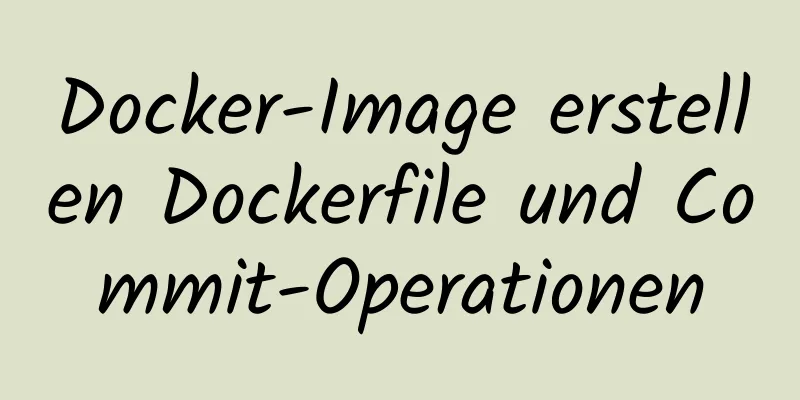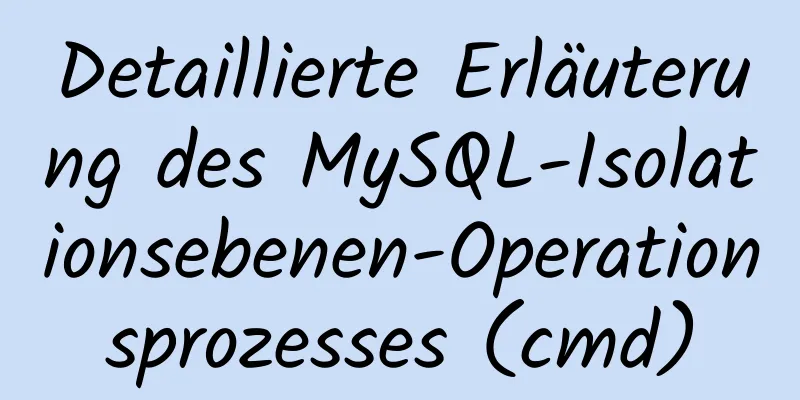Persönlicher Test des Installationstutorials zur Dekomprimierungsversion von MySQL 8.0.12!
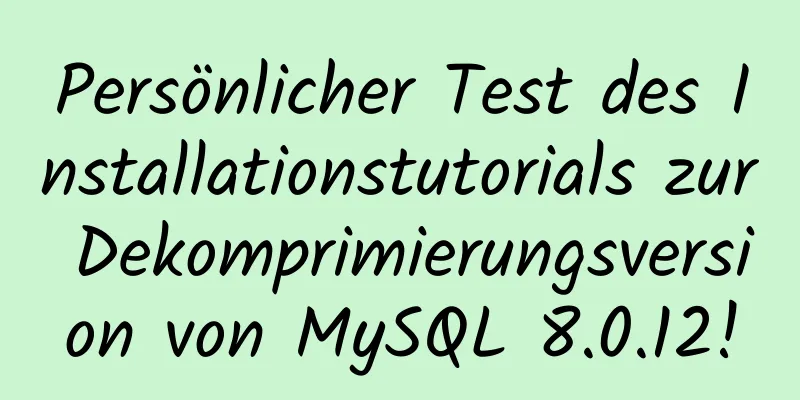
|
Die Installationsmethode für die dekomprimierte Version von Mysql8.0.12 wurde zu Ihrer Information getestet. 1. Download (die offizielle Empfehlung ist, die Installationskarte herunterzuladen, aber ich habe sie schon einmal verwendet und möchte die entpackte Version ausprobieren, schließlich ist sie einfacher), Download-Adresse
2. Entpacken
Dies ist das Verzeichnis nach der Dekomprimierung, aber wir müssen auf dieser Basis zwei kleine Operationen durchführen (1) Erstellen Sie einen Ordner mit dem Namen data (2) Erstellen Sie eine Datei mit dem Namen my.ini
3. Ändern Sie die Datei my.ini [mysql] # Setzen Sie den Standardzeichensatz des MySQL-Clients auf default-character-set=utf8 [mysqld] # Port 3306 einstellen port = 3306 # Legen Sie das Installationsverzeichnis von mysql basedir = D:\\developtools\\software\\mysql\\mysql-8.0.12-winx64 fest. # Legen Sie das Speicherverzeichnis der MySQL-Datenbankdaten fest datadir = D:\\developtools\\software\\mysql\\mysql-8.0.12-winx64\\data # Maximal zulässige Anzahl von Verbindungen max_connections=20 # Der vom Server verwendete Standardzeichensatz ist der 8-Bit-Latin1-Zeichensatz character-set-server=utf8 # Die Standard-Speicher-Engine, die beim Erstellen einer neuen Tabelle verwendet wird default-storage-engine=INNODB Achten Sie besonders auf: (1) Dem Verzeichnis D:\developtools\software\mysql\mysql-8.0.12-winx64 muss ein „\“ vorangestellt werden. Verwenden Sie kein „\“, sonst wird ein Fehler gemeldet. Manche Leute sagen, dass Sie auch "/" verwenden können, aber ich habe es nicht getestet. (2) Das MySQL-Installationsverzeichnis und das Datenspeicherverzeichnis müssen in die von Ihnen festgelegten Verzeichnisse geändert werden, es sei denn, die von Ihnen festgelegten Verzeichnisse sind dieselben wie meine. 4. MySQL-Umgebungsvariablen konfigurieren (das sollte alles erledigt sein)
Klicken Sie auf Pfad, Neu erstellen
5. Führen Sie cmd als Administrator aus (1) Wechseln Sie in das mysql-Bin-Verzeichnis. (2) Führen Sie den Befehl mysqld install aus. (3) Führen Sie den Befehl mysqld –initialize –console aus. Hinweis: Hiermit wird ein Passwort generiert. Merken Sie sich dieses Geheimnis gut und kopieren Sie es in ein Dokument. (4) Führen Sie den Befehl net start mysql aus. (5) Führen Sie den Befehl mysql -u root -p aus. Kopieren Sie das bisherige Passwort an den aktuellen Speicherort. Versuchen Sie, es so oft wie möglich zu kopieren, da sonst leicht ein Fehler passieren kann. (6) Passwort ändern ALTER USER 'root'@'localhost' IDENTIFIED WITH mysql_native_password BY 'neues Passwort'; Wunderbares Thema teilen: Tutorial zur Installation verschiedener MySQL-Versionen MySQL 5.7-Installationstutorials für verschiedene Versionen MySQL 5.6-Installationstutorials für verschiedene Versionen mysql8.0-Installationstutorials für verschiedene Versionen Das Obige ist der vollständige Inhalt dieses Artikels. Ich hoffe, er wird für jedermanns Studium hilfreich sein. Ich hoffe auch, dass jeder 123WORDPRESS.COM unterstützen wird. Das könnte Sie auch interessieren:
|
<<: Beispielcode zur Installation von ElasticSearch und Kibana unter Docker
>>: Zusammenfassung der Verwendung von JavaScript JSON.stringify()
Artikel empfehlen
Docker-Compose-Installationsmethode für die YML-Dateikonfiguration
Inhaltsverzeichnis 1. Offline-Installation 2. Onl...
Einige Erfahrungen zum Aktivieren von HTTPS
Da sich die heimische Netzwerkumgebung immer weit...
Kreativer Eröffnungseffekt durch die Kombination von CSS 3.0 mit Video
Ich möchte Ihnen einen kreativen Einstieg vorstel...
Detaillierte Erläuterung zur Verwendung von JS, um den Effekt einer PS-Radiergummi-Rubbelkarte auf der Leinwand zu erzielen
Inhaltsverzeichnis Wirkungsdemonstration:Hauptimp...
Erläuterung der Bedeutung des Head-Area-Codes anhand von HTML-Webseitenbeispielen
Machen Sie sich anhand von Beispielen mit der Bede...
Detaillierte Erläuterung von vier Lösungen zur Implementierung von Inline-Scrolling auf Mobilgeräten
Bedürfnisse entdecken Wenn nur ein Teil eines Ber...
Probleme und Lösungen beim Bereitstellen eines Projekts beim Upgrade der Mysql-Datenbank von Version 5.6.28 auf Version 8.0.11
Die Probleme und Lösungen, die beim Bereitstellen...
Warum die Tabellendateigröße nach dem Löschen von Daten in MySQL unverändert bleibt
Bei Datenbanken, die schon lange laufen, besteht ...
MySQL-Optimierung: So schreiben Sie hochwertige SQL-Anweisungen
Vorwort Im Internet gibt es zahlreiche Informatio...
MySQL-Optimierungszusammenfassung – Gesamtzahl der Abfrageeinträge
1. COUNT(*) und COUNT(COL) COUNT(*) führt normale...
Detaillierte Erläuterung der Vue Simple Notepad-Entwicklung
In diesem Artikelbeispiel wird der spezifische Co...
Interner Ereignisrückruf der Webkomponentenkomponente und Problempunktanalyse
Inhaltsverzeichnis Vorne geschrieben Was genau is...
So verwenden Sie Makros in JavaScript
In Sprachen werden häufig Makros zur Implementier...
So installieren und konfigurieren Sie den Postfix-Mailserver unter CentOS 8
Postfix ist ein kostenloser und quelloffener MTA ...
Tutorial zur Installation von Microsoft TrueType-Schriftarten auf Ubuntu-basierten Distributionen
Wenn Sie einige Microsoft-Dokumente mit LibreOffi...